So erhalten Sie Schlafenszeit-Benachrichtigungen basierend auf der Zeit, zu der Sie aufwachen müssen

So erhalten Sie Schlafenszeit-Benachrichtigungen basierend auf der Zeit, zu der Sie aufwachen müssen
Sie besitzen keinen iPod und wünschen sich die Möglichkeit, Ihren MP3-Player (nicht von Apple) bequem mit iTunes zu synchronisieren? Sie sind ein begeisterter iTunes-Nutzer (es ist zweifellos eine großartige Anwendung), können Ihre Playlists aber jetzt nicht mit Ihrem musikfähigen Mobiltelefon oder Ihrer PSP synchronisieren? Dann brauchen Sie nicht weiter zu suchen, iTunes Agent ist die Lösung!
iTunes Agent ist eine nette kleine Anwendung, die in Ihrer Taskleiste sitzt und Ihnen die Synchronisierung Ihres MP3-Players, Mobiltelefons oder jedes andere Mediengerät ermöglicht, das im Windows Explorer mit einem Laufwerksbuchstaben angezeigt wird.
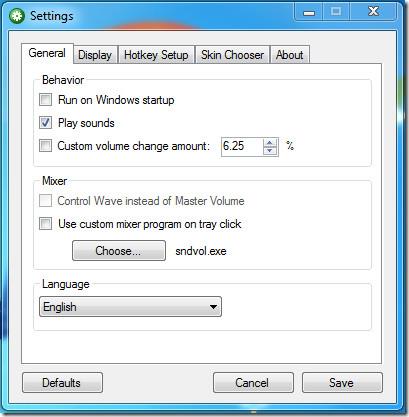 Die Software verfügt über keine eigene Oberfläche, ist aber in iTunes integriert. Beim ersten Start erkennt sie automatisch, ob eine Neuinstallation oder ein Upgrade von einer früheren Version erfolgt ist. Im letzteren Fall haben Sie die Möglichkeit, Ihre bisherigen Einstellungen zu importieren. Die Software erkennt außerdem Ihre iTunes-Version und ist anschließend startklar.
Die Software verfügt über keine eigene Oberfläche, ist aber in iTunes integriert. Beim ersten Start erkennt sie automatisch, ob eine Neuinstallation oder ein Upgrade von einer früheren Version erfolgt ist. Im letzteren Fall haben Sie die Möglichkeit, Ihre bisherigen Einstellungen zu importieren. Die Software erkennt außerdem Ihre iTunes-Version und ist anschließend startklar.
Der Agent listet alle neuen Geräte unter „Meine Geräte“ in Ihrer iTunes-Hauptoberfläche auf.
Sie können Ihr neues Gerät wie gewohnt in iTunes synchronisieren. Um ein neues Gerät hinzuzufügen, klicken Sie mit der rechten Maustaste auf das iTunes Agent-Symbol in der Taskleiste und wählen Sie „Einstellungen“. Über die Schaltfläche „Neues Gerät“ können Sie Ihren neuen Player hinzufügen.
Sie können Ihr Gerät beliebig benennen. Achten Sie darauf, den richtigen Musikordner auf Ihrem Gerät auszuwählen, den iTunes synchronisieren soll. Geben Sie außerdem das Erkennungsmuster an. Es wird empfohlen, ein eindeutiges Muster zu wählen. Die Software verfügt über eine ausführliche Online-Dokumentation, die Sie durch einen Rechtsklick auf das iTunes Agent-Symbol erreichen. Schauen Sie sich diese an.
iTunes Agent unterstützt intelligente Wiedergabelisten, sodass Sie bei jeder Synchronisierung über neue Titel verfügen. Es funktioniert unter Windows 7, Vista und XP und erfordert die Installation von iTunes. Beachten Sie, dass es nur mit Wechselmedien funktioniert, die in Windows mit einem separaten Laufwerksbuchstaben angezeigt werden.
So erhalten Sie Schlafenszeit-Benachrichtigungen basierend auf der Zeit, zu der Sie aufwachen müssen
So schalten Sie Ihren Computer über Ihr Telefon aus
Windows Update arbeitet grundsätzlich in Verbindung mit der Registrierung und verschiedenen DLL-, OCX- und AX-Dateien. Falls diese Dateien beschädigt werden, sind die meisten Funktionen von
Neue Systemschutz-Suiten schießen in letzter Zeit wie Pilze aus dem Boden, alle bringen eine weitere Antiviren-/Spam-Erkennungslösung mit sich, und wenn Sie Glück haben
Erfahren Sie, wie Sie Bluetooth unter Windows 10/11 aktivieren. Bluetooth muss aktiviert sein, damit Ihre Bluetooth-Geräte ordnungsgemäß funktionieren. Keine Sorge, es ist ganz einfach!
Zuvor haben wir NitroPDF getestet, einen netten PDF-Reader, der es dem Benutzer auch ermöglicht, Dokumente in PDF-Dateien zu konvertieren, mit Optionen wie Zusammenführen und Aufteilen der PDF
Haben Sie schon einmal ein Dokument oder eine Textdatei mit redundanten, unbrauchbaren Zeichen erhalten? Enthält der Text viele Sternchen, Bindestriche, Leerzeichen usw.?
So viele Leute haben nach dem kleinen rechteckigen Google-Symbol neben Windows 7 Start Orb auf meiner Taskleiste gefragt, dass ich mich endlich entschlossen habe, dies zu veröffentlichen
uTorrent ist mit Abstand der beliebteste Desktop-Client zum Herunterladen von Torrents. Obwohl es bei mir unter Windows 7 einwandfrei funktioniert, haben einige Leute
Jeder muss bei der Arbeit am Computer häufig Pausen einlegen. Wenn Sie keine Pausen machen, besteht eine große Chance, dass Ihre Augen aufspringen (okay, nicht aufspringen).







